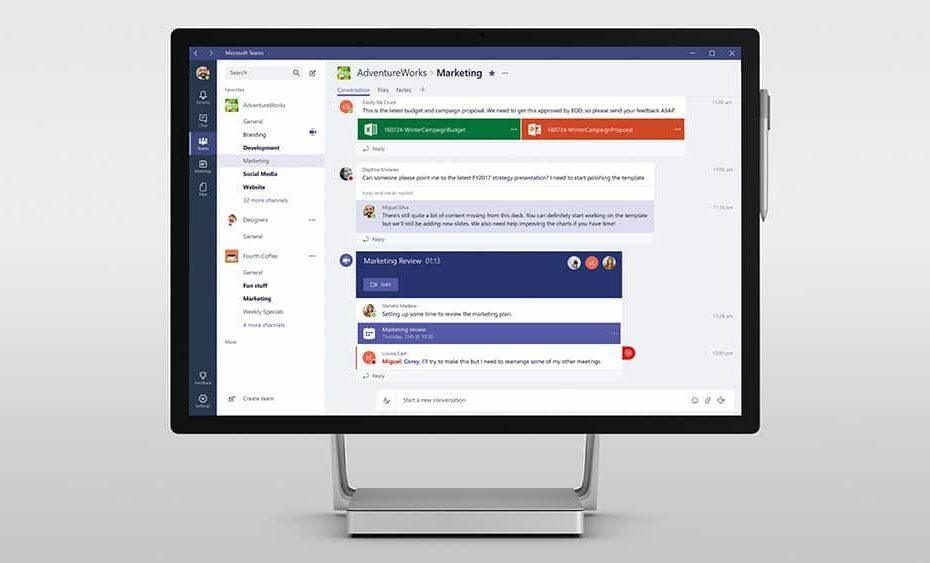Dalyvaukite susitikime be jokių įsipareigojimų!
- Jei prisijungiate prie susitikimo iš viešojo kompiuterio, jam pasibaigus visada išvalykite naršymo istoriją ir slapukus.
- Jei norite sužinoti, kaip prisijungti prie susitikimo be paskyros, skaitykite toliau!
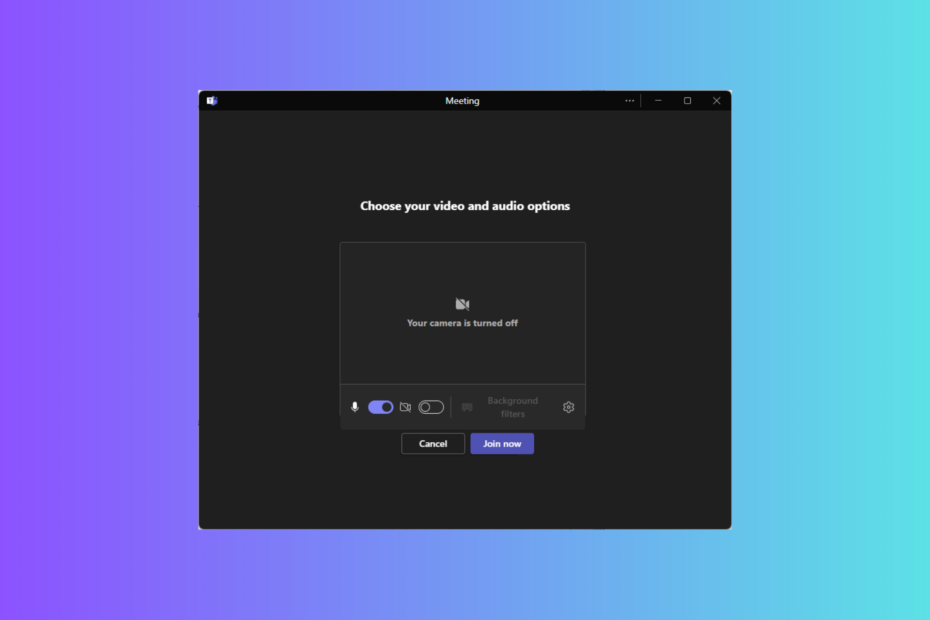
„Microsoft Teams“ yra populiarus bendradarbiavimo ir vaizdo konferencijų įrankis, leidžiantis prisijungti prie susitikimų nesukūrus paskyros. Šiame vadove aptarsime nuoseklias instrukcijas, kaip tai padaryti!
Ar „Microsoft Teams“ leidžia išoriniams vartotojams?
Naudodami išorines Teams prieigos funkcijas jūsų komandos nariai gali:
- Kitos „Microsoft 365“ organizacijos (per pokalbius ir susitikimus)
- „Skype“ vartotojai (tik pokalbiams)
- Komandų naudotojai, turintys „Microsoft“ paskyrą, bet nevaldomi organizacijos (tik pokalbiai)
Tačiau šie žmonės negalės pasiekti jūsų komandų, svetainių ar kitų „Microsoft 365“ išteklių.
Kaip prisijungti prie komandos susitikimo kaip svečiui?
1. Prisijungimas prie komandos susitikimo naudojant žiniatinklio naršyklę
- Eikite į susitikimo kvietimą ir spustelėkite
Norėdami prisijungti prie susitikimo, spustelėkite čia nuoroda.

- Numatytojoje žiniatinklio naršyklėje gausite dvi parinktis: Prisijunkite prie Teams programėlės arba Tęskite šioje naršyklėje.
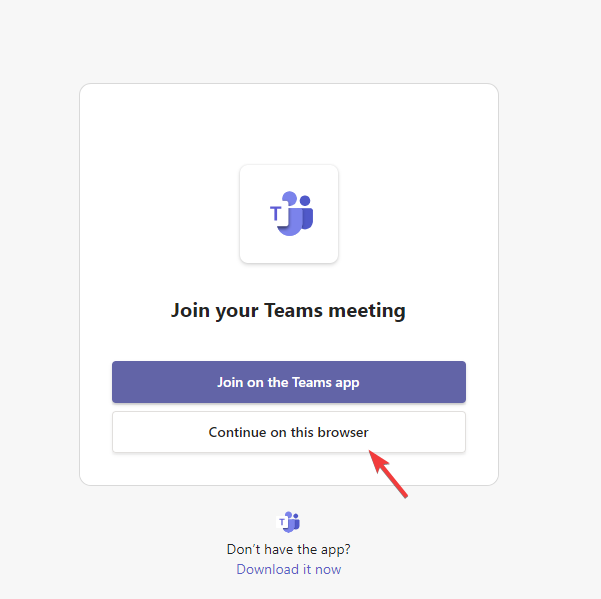
- Spustelėkite Leisti leisti Teams naudoti jūsų mikrofoną ir kamerą, jei būsite paraginti.
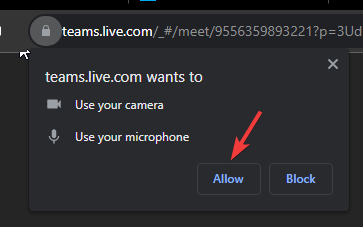
- Kai būsite pasiruošę, spustelėkite Prisijunk dabar dalyvauti susitikime be paskyros Teams.
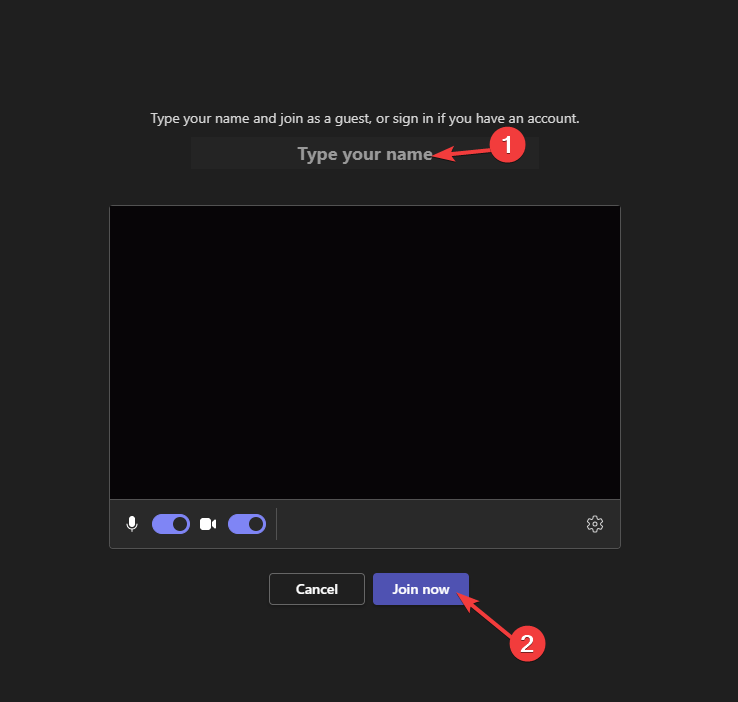
- Dabar būsite susitikimo fojė ir galėsite prisijungti, kai tik organizatorius jus įleis.
2. Prisijungimas prie komandos susitikimo mobiliuoju telefonu
- Raskite el. laišką su nuoroda ir bakstelėkite Norėdami prisijungti prie susitikimo, spustelėkite čia.
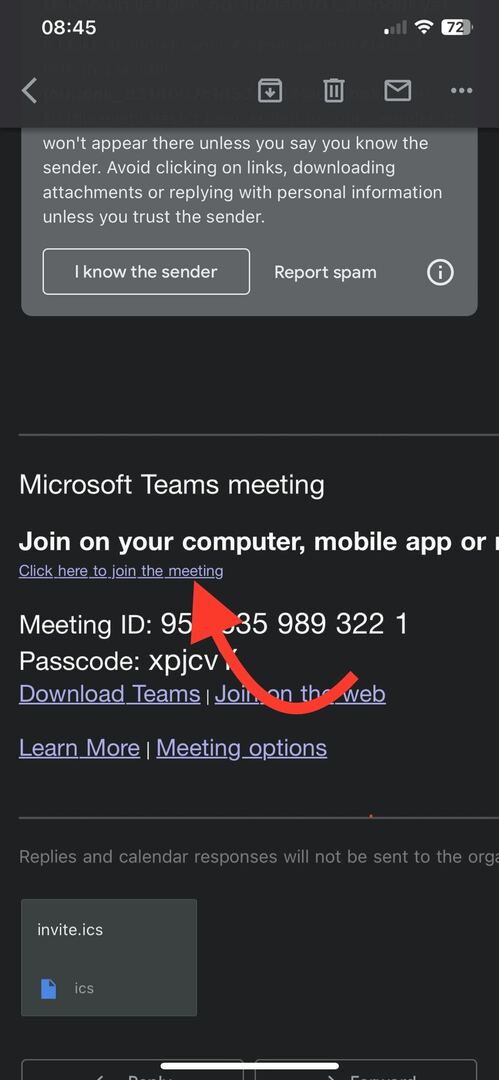
- Jei neturite Teams programos, būsite paraginti atidaryti „App Store“ („iOS“) ir „Play“ parduotuvė („Android“). Spustelėkite Atviras.
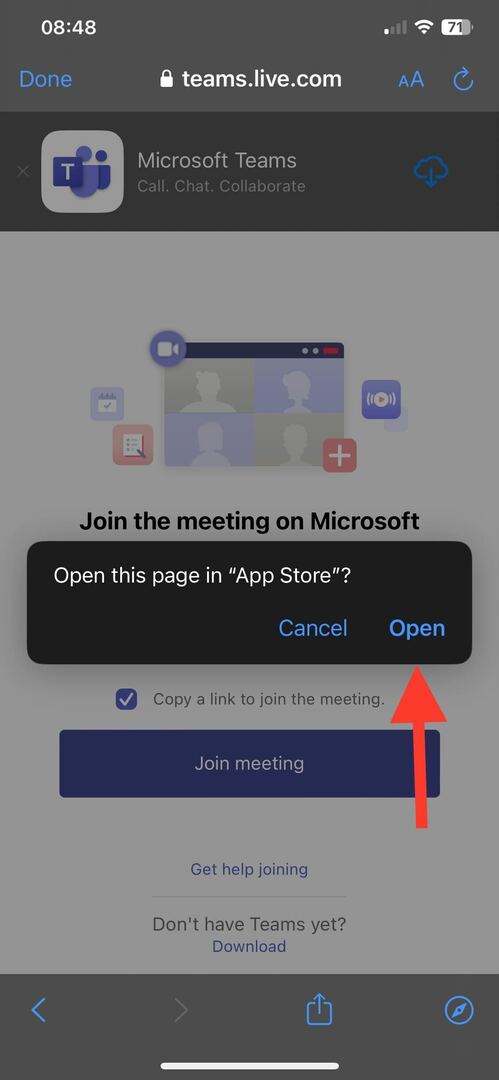
- Atsisiųskite ir įdiekite programą ir spustelėkite Gerai kad jis galėtų pasiekti mikrofoną ir kamerą.
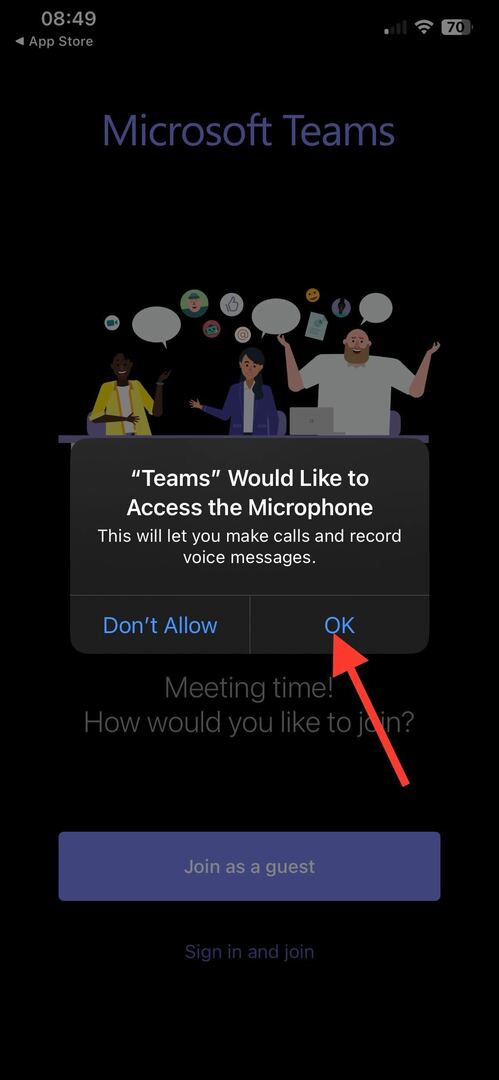
- Dar kartą bakstelėkite susitikimo nuorodą, kad paleistumėte programą.
- Tada turėsite dvi parinktis: Prisijunkite kaip svečias ir Prisijunk ir prisijunk. Pasirinkite ankstesnįjį.
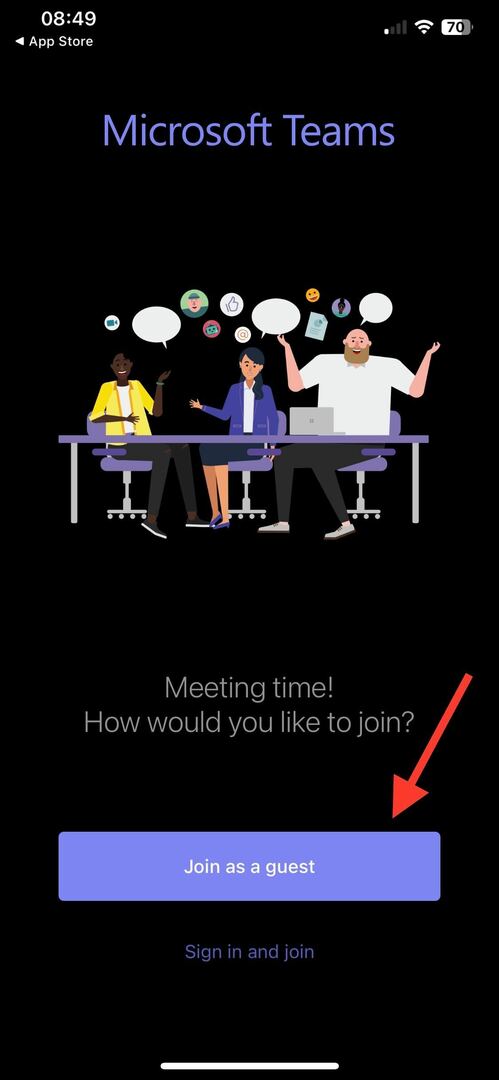
- Įveskite savo vardą ir spustelėkite Prisijunkite prie susitikimo.
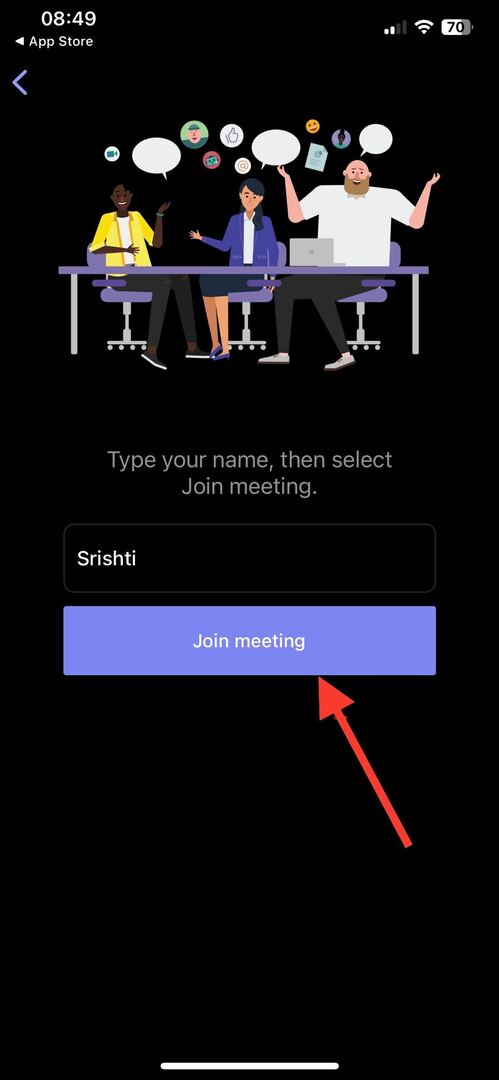
- Būsite vestibiulyje ir galėsite jį pasiekti, kai tik susitikimo organizatorius leis.
- Štai kaip galite atpažinti sukčiavimo ataką prieš Teams
- Komandos leis jums sukurti unikalias prisijungimo nuorodas pranešėjams
- Kaip pridėti, kurti ir siųsti lipdukus „Microsoft Teams“?
3. Prisijungimas prie Teams susitikimo naudojant darbalaukio programą
- Eikite į kvietimą į susitikimą ir pasirinkite Norėdami prisijungti prie susitikimo, spustelėkite čia.

- Jei turite darbalaukio programą, pasirodys iššokantis langas; spustelėkite Atidarykite „Microsoft Teams“. programėlė. Jei ne, spustelėkite Atsisiųskite jį dabar.
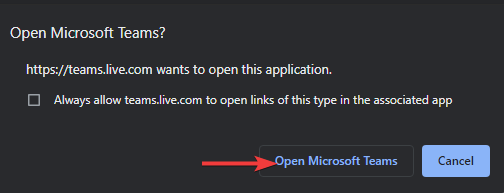
- Vykdykite veiksmus, kad įdiegtumėte programą.
- Toliau spustelėkite Leisti, tada Ctęsti leisti mikrofoną ir kamerą.
- Įveskite savo vardą ir spustelėkite Prisijunk dabar. Dabar būsite fojė ir galėsite prisijungti prie jo, kai pritars susitikimo šeimininkas.
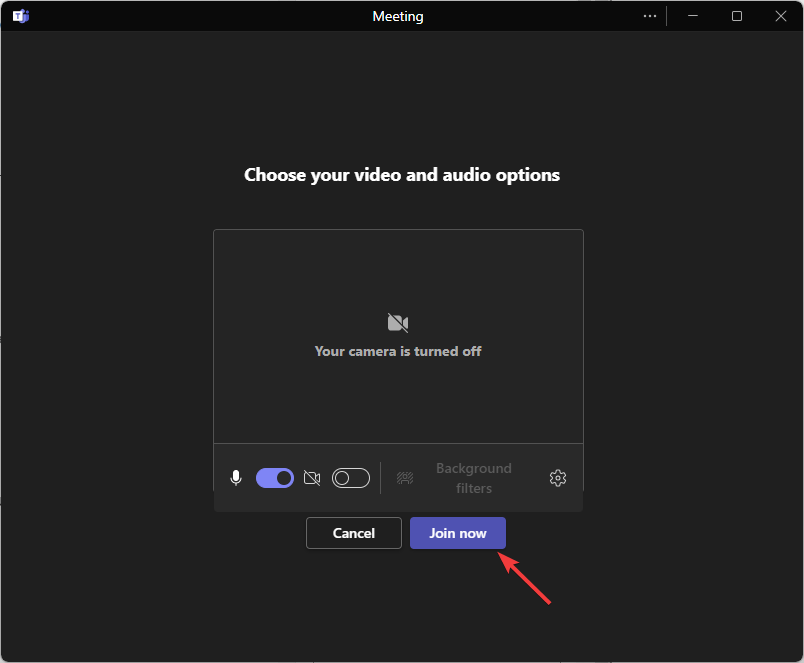
Prisijungimo prie susitikimų mobiliuosiuose įrenginiuose saugos nustatymai
- Naudokite 8 simbolių ilgio, tvirtą slaptažodį arba PIN kodą.
- Prieš leisdami pasiekti jūsų duomenis, patikrinkite vaizdo įrašo nustatymus ir leidimus, kad išvengtumėte tokių problemų kaip nepavyksta prisijungti prie „Teams“ susitikimų.
- Įgalinkite VPN, kai prisijungiate prie susitikimo per viešuosius „Wi-Fi“ tinklus.
- Įsitikinkite, kad jūsų įrenginyje nėra laukiančių naujinių.
- Jei esate organizatorius ir nenorite, kad susitikimas trukdytų, įjunkite Anoniminiai vartotojai gali prisijungti prie susitikimo variantas.
- Suteikite reikiamą prieigą prie mikrofono ir kameros Teams programai.
- Patikrink ekrano bendrinimas ir įrašymo nustatymus, kad išvengtumėte bet kokių nesklandumų.
Atminkite, kad jei prisijungiate prie susitikimo neturėdami Teams paskyros, praneškite susitikimo šeimininkui. Jei jie nepatvirtins prieigos per 15 minučių, būsite pašalinti iš vestibiulio.
Be to, jei negalite prisijungti prie skambučio, pasitarkite su susitikimo organizatoriumi, ar jis nustatė susitikimą tik žmonėms, turintiems paskyras.
Jei turite klausimų ar pasiūlymų, susijusių su tema, nedvejodami paminėkite juos toliau pateiktame komentarų skyriuje.